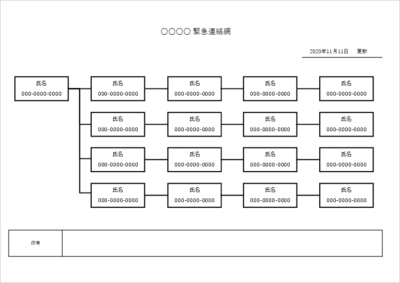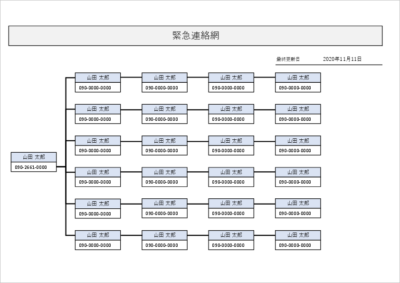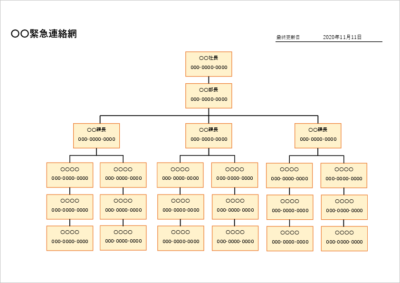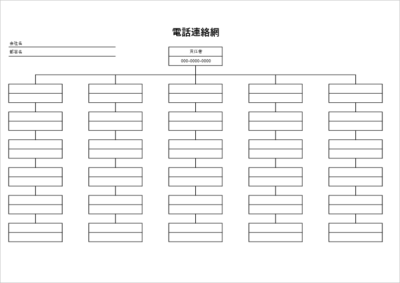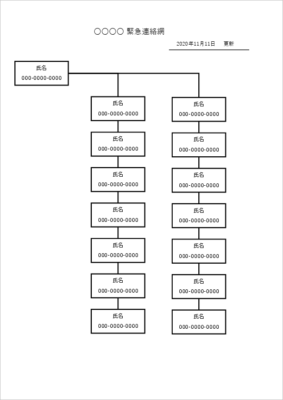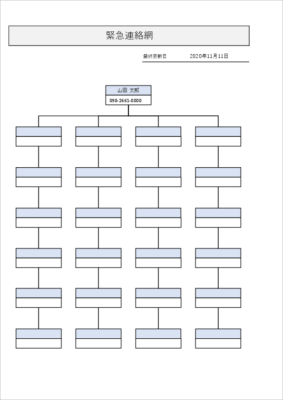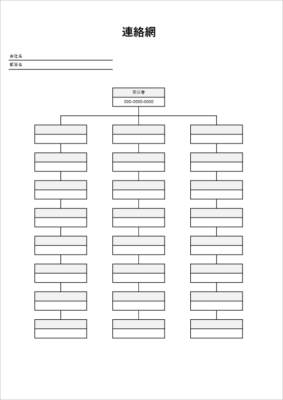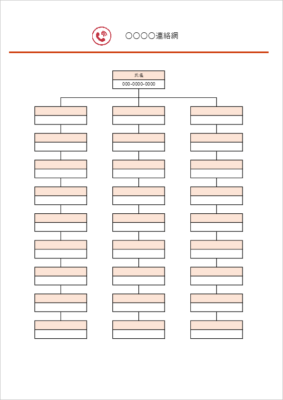連絡網は、学校や会社、自治体などで緊急連絡に使われます。連絡網がないと、誰が誰に連絡したか把握しづらいです。
今回は、エクセル形式の連絡網テンプレートを紹介します。図形形式と罫線形式の2種類があり、使いやすい方を選んでください。
【実務経験コメント】
- 本ページは、企業総務・学校PTA・自治会で連絡網の作成と運用を実務対応してきた編集チームが監修しています(累計導入200件超)。
- Excelで使えるテンプレートを無料配布し、作り方・記入例・運用ルール・個人情報保護まで具体的に解説します。
連絡網テンプレート(Excel)ダウンロード|A4横・A4縦/図形・罫線
ダウンロード前の要点
- 形式:Excel(.xlsx)/Googleスプレッドシートに変換可
- 用途:学校・PTA・会社・自治会・防災(安否確認・緊急連絡)
- タイプ:図形レイアウト/罫線レイアウト、A4横・A4縦の4パターン
- 編集:配列数・担当者・連絡順(ツリー/チェーン)を自由にカスタマイズ
A4横タイプ(図形/罫線)
A4縦タイプ(図形/罫線)
連絡網の作り方|設定手順とカスタマイズ(Excel・スプレッドシート)
以下の手順で、用途に合った見やすく使いやすい連絡網が作成することができます。
1. 基本設定:見た目を整える
- 用紙サイズとレイアウト
A4サイズを選び、横または縦に設定。印刷時の余白や倍率を調整し、プレビューで文字や列が切れないか確認。 - 見出しと順番
見出し(例:氏名、連絡先)や連絡の順番(ツリー型やチェーン型)は統一ルールで作成。 - フォント
読みやすいフォント(例:游ゴシック、メイリオ)を使用、文字サイズは10~11ptがおすすめ。
2. 項目の設計:必要な情報を決める
連絡網の用途(学校、会社、自治会)に応じて、以下の情報を記載:
- 学校の場合
学年、クラス、児童の氏名、保護者の氏名、電話番号、メールアドレス。 - 会社の場合
所属部署、役職、氏名、内線番号、携帯番号、メールアドレス、緊急当番の情報。 - 自治会の場合
班/組、世帯主名、住所(簡略)、電話番号、要配慮者メモ(例:配慮が必要かどうかだけ記載)。
3. レイアウト調整:見やすく整理
- ツリー型(図形を使用)
連絡の流れ(誰から誰へ)を矢印や図形でわかりやすく表示。初めて配布する際に説明しやすい。 - 名簿型(罫線を使用)
表形式でシンプルに作成。学期ごとや定期的な更新が簡単。
4. データ入力と共有:正確で安全に
- データ入力
名簿データをCSV形式で整理し、Excelやスプレッドシートに貼り付け。重複や入力ミスがないかチェック。 - 共有方法
紙で配布するほか、PDF形式でも提供。スプレッドシートを共有する場合は「閲覧のみ」の権限を設定し、編集を制限。
ポイント
- 見やすさ:フォントやレイアウトはシンプルで統一感を持たせる。
- 用途に応じた項目:学校・会社・自治会で必要な情報を厳選。
- 安全な共有:個人情報保護のため、PDFや閲覧権限で管理。
連絡網の記入例|学校・会社・自治会のサンプル
シチュエーション別の連絡網の記入例です。
1. 学校(クラス連絡網)
- 記載項目
学年、クラス、児童の氏名、保護者の氏名、電話番号、メールアドレス、連絡の順番(例:1→2→3)。 - 備考
欠席時や連絡が取れない場合の折り返しルールを明確に記載。
2. 会社(部署/プロジェクト連絡網)
- 記載項目
所属部署、役職、氏名、内線番号、携帯番号、メールアドレス、緊急当番の情報。 - 安否確認フロー
災害や出社できない場合の連絡手順(例:SMS→通話→メール)を明記。
3. 自治会(町内会)
- 記載項目
班、世帯主の氏名、住所(簡略)、電話番号、見守り対象の有無(詳細は記載しない)。 - 連絡責任者
避難所集合時の連絡責任者と代替連絡者を明確に記載。
運用ルールと個人情報保護|トラブルを防ぐ実務ポイント
連絡網は「迅速な情報伝達」が目的ですが、その裏には個人情報の保護・誤連絡の防止・最新性の維持といった重要な運用ルールがあります。
以下では、実務で押さえておくべき3つの基本ポイント(個人情報保護・連絡手順・更新サイクル)を紹介します。
個人情報保護(最小限収集・目的明示・保管/廃棄)
- 必要最小限の情報のみを収集
→ 住所は丁目や建物名を省略して略記、健康状態や家族構成など要配慮情報は原則記載しない。
情報過多は「漏えいリスクの増加」につながります。 - 利用目的と共有範囲を明確に
→ 「緊急連絡のみに使用」「学級内のみ共有」といった利用ルールを配布時に説明。
学期末や年度末には更新・回収・廃棄を徹底し、古い情報が流通しないようにします。 - デジタル配布は必ず制御付きで
→ PDFにパスワードを設定、またはGoogleスプレッドシートを限定共有にして閲覧権限のみ付与。
誰でもアクセスできる状態は絶対に避けましょう。
連絡手順と不通時の代替フロー
- 連絡の手順を統一
→ 「電話 → SMSやメール → 代替連絡者 → 担当へ報告」という流れを全員共通ルールにします。
これにより、誰がどこで止まったかを把握しやすくなります。 - 記録を残す習慣をつける
→ 発信者は「何時に連絡をしたか」「つながったか/不通か」を簡単にメモ。
最後に担当者が回収し、全体の連絡状況を確認できるようにします。
更新・検証サイクル(学期/期ごと)
- 定期的な連絡テスト
→ 学期初めや年度初めに「一斉テスト連絡」を行い、不通番号や不備を早めに洗い替え。
実際に使える状態を維持することが大切です。 - 即時更新と履歴管理
→ 転出入・人事異動などがあったら即時更新。古い情報は破棄し、必要であれば管理者専用ファイルに履歴を残す程度にとどめます。
現場に「古い連絡網」が残らないようにしましょう。
よくある質問(FAQ)
連絡網テンプレートはExcel以外でも使えますか?
はい。Excelファイル(.xlsx)はGoogleスプレッドシートに変換して利用できます。閲覧権限のみを付与すれば誤編集を防止できます。
学校・会社・自治会など、用途ごとに内容は変えられますか?
はい。学校なら「学年・組・児童名」、会社なら「所属・役職・内線・携帯」、自治会なら「班・世帯主・住所略記」など、利用シーンに合わせて項目を調整してください。
個人情報の漏えいが心配ですが、安全に運用する方法はありますか?
必要最小限の情報に絞り、PDF化してパスワードを設定、もしくは限定共有リンクで配布する方法がおすすめです。紙媒体は年度末や学期末で回収・廃棄しましょう。
連絡網の更新頻度はどのくらいが理想ですか?
最低でも学期ごと・年度ごとに更新してください。人事異動や転出入があった場合は即時更新が必要です。テスト連絡を定期的に行うと実効性が高まります。
緊急時に電話がつながらない場合はどうすればいいですか?
通話が不通の場合はSMSやメールに切り替え、それでも連絡がつかない場合は代替連絡者に連絡します。実施状況は発信者が記録し、最後に担当者が集約してください。
印刷して配布する場合の注意点はありますか?
A4用紙に収まるように余白を調整し、プレビューで確認してください。見やすさを優先し、情報が多い場合は複数ページに分けると利用者が混乱しません。
Excelやスプレッドシートを使い慣れていない人でも編集できますか?
はい。あらかじめ設定済みのテンプレートなので、必要な情報を入力するだけで利用できます。行や列を増やすことで世帯数やメンバー数に応じた調整も可能です。